Beschreibung
TL File Sync synchronisiert Dateien und Ordner zwischen Ihren Computern. Angenommen, Sie haben 2 Computer, einen Desktop-PC und ein Notebook. Manchmal ändern Sie Dokumente oder fügen Musik-Dateien auf Ihrem Desktop-PC hinzu, manchmal auf Ihrem Notebook. Sie müssen diese Dateien synchronisieren, damit Sie immer die neuesten Versionen Ihrer Dateien auf Ihrem Desktop-PC und auf Ihrem Notebook haben. Das ist was TL File Sync für Sie erledigt. Es kann auch als Backup-Programm auf einem einzelnen Computer benutzt werden.
Aktuelle Version
1.0.4
DownloadAnleitung
- Entscheiden Sie, welcher Ihrer Computer Ihr Haupt-Computer, d. h. der Server, sein soll und welcher Ihr Client sein soll. Normalerweise würden Sie Ihren Desktop-PC Ihren Server nennen und Ihr Notebook Ihren Client.
-
Starten Sie "TL File Sync.exe" auf Ihrem Client.
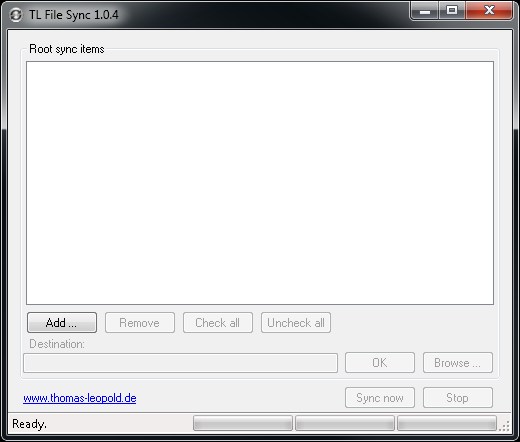
- Clicken Sie den "Add ..."-Button um ein Wurzel-Sync-Element hinzuzufügen. Ein Wurzel-Sync-Element besteht aus einem Wurzel-Quell-Ordner, der auf Ihrem Server ist, und einem Wurzel-Ziel-Ordner, der auf Ihrem Client ist. Ihre Inhalte werden synchronisiert werden, wenn Sie "Sync now" clicken.
- Um die Synchronisation zu starten, clicken Sie "Sync now". Für jedes Sync-Element wird TL File Sync jetzt nach Unterschieden suchen. Danach wird Ihnen ein Dialog gezeigt, der Ihnen mitteilt, was TL File Sync tun wird, wenn Sie den Dialog durch Clicken auf "OK" bestätigen. Wenn Sie zu diesem Zeitpunkt stattdessen "Abort" clicken, ist noch nichts passiert oder wird passieren. Bitte lesen Sie diesen Dialog aufmerksam.
Tips
- Um mit TL File Sync vertaut zu werden, spielen Sie mit ihm zuerst an einem sicheren Ort herum, d. h. mit Dummy-Dateien in Dummy-Ordnern.
- Wenn sie temporär ein bestimmtes Wurzel-Sync-Element nicht synchronisieren möchten, entfernen Sie den Haken davor.
- Um das Programm komplett zu reseten, löschen Sie einfach die ini-Dateien in dem Ordner, wo "TL File Sync.exe" ist. Um nur die Daten über frühere Synchronisierungen zu löschen, löschen Sie nur "TL File Sync; previous sync data.ini".
- Theoretisch kann der Server und der Client derselbe Computer sein, so dass Sie TL File Sync benutzen können um Dateien und Ordner, die in unterschiedlichen Ordnern auf demselben Computer sind, zu synchronisieren. Dies erlaubt es Ihnen in einem Arbeitsordner an Ihren Dokumenten zu arbeiten und von Zeit zu Zeit durch Synchronisieren Ihre Änderungen zu einem Backup-Ordner zu propagieren. Sie können TL File Sync auch benutzen um Dateien und Ordner zwischen 2 Computern von einem dritten aus zu synchronisieren. Setzen Sie einfach die Quellen auf den ersten Computer und die Ziele auf den zweiten, wobei TL File Sync auf einem dritten läuft.
- Die können TL File Sync zu jeder Zeit durch Clicken auf "Stop" stoppen. Es könnte einige Zeit dauern, wenn im Moment eine große Datei kopiert wird. In diesem Fall wird TL File Sync stoppen, nachdem die Datei vollständig kopiert worden ist.